Ubuntu ist ein Debian-basiertes Linux-Betriebssystem für Server, Desktop-Computer, Tablets, Telefone und Fernseher. Das Wort Ubuntu bedeutet Menschlichkeit oder Menschlichkeit für andere. Ein in Großbritannien ansässiges Unternehmen Canonical Ltd unter der Leitung des südafrikanischen Unternehmers Mark Shuttleworth entwickelt Ubuntu, aber es ist ein Open-Source-Produkt, sodass weitere Anpassungen oder Modifikationen von jedem vorgenommen werden können. Ubuntu erfreut sich bei den PC-Benutzern großer Beliebtheit, da es kostenlos, leicht und einfach über den Legacy-Desktop zu verwenden ist.
Ubuntu ist sicherer und weniger anfällig für Viren und Trojaner aufgrund seiner benutzerdefinierten Konfigurationen, der Unterteilung in weniger privilegierte und privilegiertere (Superuser/Root) und der Implementierung von Polkit (kurz für Policy Kit:Es steuert systemweite Berechtigungen und bietet einen Mechanismus für die Kommunikation zwischen weniger privilegierten Prozessen und privilegierteren Prozessen), sind die meisten Netzwerkports standardmäßig blockiert und so weiter.
Hauptfunktionen
Ubuntu wird mit einigen sehr netten vorinstallierten Funktionen geliefert. Wir werden hier einen Blick auf einige, aber nicht alle werfen.
LibreOffice ist eine kostenlose Open-Source-Office-Suite, die Textverarbeitung, Tabellenkalkulationen, Diashows, Zeichnungen und Diagramme umfasst. Es pflegt auch Datenbanken und berechnet mathematische Formeln. LibreOffice folgt dem internationalen ISO/IEC-Standarddateiformat für offene Dokumente, sodass es mit großen Konkurrenten wie OpenOffice, MS Office usw. kompatibel ist.
Mozila Firefox ist ein plattformübergreifender Open-Source-Webbrowser. Es ist ein schneller und funktionsreicher Webbrowser, der 12 % bis 20 % der Desktop-Nutzung einnimmt und als der drittgrößte Browser der Welt gilt.
Mozila Thunderbird ist ein weiteres wunderbares Produkt von Mozila Fountation, das Open Source und für fast alle Plattformen frei verfügbar ist. Mozilla Thunderbird ist ein E-Mail-Client, der historisch mit enormen Funktionen gespickt ist, aber jetzt die Weiterentwicklung für neue Funktionen begrenzt ist, weil die getätigten Investitionen nicht den gewünschten Anreiz zeigen.
Übertragung ist eine kostenlose Bit-Torrent-Software unter der GNU General Public License (GNU GPL), die plattformübergreifend ist und eine einfache Schnittstelle hat.
Spiele wie Sudoku und Schach sind leichte Puzzles zum Platzieren von Zahlen und herausfordernde Fronten mit Intelligenz.
Ubuntu 15.04 (Vivid Verveta)
Ubuntu erhält die Hauptversion des Jahres 2015, es hat mehrere Änderungen gegenüber der vorherigen LTS-Version.
- Im Vergleich zur Kernel-Version 3.16 für Ubuntu LTS 14.04 erhält Ubuntu 15.04 den neuen Kernel 3.19.3, der besser mit Grafiken und Dateisystemen umgehen kann
- Alle Anwendungen verwenden jetzt standardmäßig lokale Menüs anstelle von globalen Menüs, aber man kann explizit zu globalen Menüs wechseln
- Vivid Verveta verwendet die neueste Iteration von Unity 7.3 für den Desktop
- Aktualisierte Versionen aller vorinstallierten Funktionen/Anwendungen
- Fast alle Linux-Varianten, insbesondere alle Ubuntu-Versionen, hatten einen Init-Manager, aber jetzt wurde er auf ein Upstart-System umgestellt
Seite herunterladen
Sie können die Desktop-, Server- und Cloud-Version für 32/64 Bit von den folgenden Seiten herunterladen
Ubuntu-Desktop und -Server
Ubuntu-Cloud-Server
Installation von Ubuntu 15.04
Laden Sie die gewünschte ISO-Datei gemäß Ihren Anforderungen aus dem offiziellen Release-Repository von Ubuntu 15.04 herunter und flashen Sie sie auf einem bootfähigen USB-Stick oder brennen Sie sie auf eine bootfähige CD/DVD. Das System bootet über das bootfähige Medium und der Installationsassistent bietet zunächst zwei Optionen an:entweder das Betriebssystem ohne Installation ausprobieren oder Ubuntu installieren. Klicken Sie auf „Ubuntu installieren“, um fortzufahren.
Systemanforderungen und verfügbare Ressourcen werden überprüft, bevor Sie fortfahren. Klicken Sie auf „Weiter“, wenn Ihr System über genügend Ressourcen verfügt.
Der Installationsassistent bietet dann verschiedene Installationsarten an. Entscheiden Sie sich für die Option, die am besten zu Ihnen passt. Normalerweise wird die erste Option von den meisten ausgewählt, z. B. „Festplatte löschen und Ubuntu installieren“. Stellen Sie mit dieser Option sicher, dass Ihre Daten ordnungsgemäß gesichert werden, da die Festplatte (Partition) gelöscht wird und alle Daten verloren gehen.
Ein Dialogfeld zeigt die Liste der Festplattenpartitionen, die von Ubuntu formatiert und verwendet werden. Klicken Sie auf „Weiter“, um zum nächsten Schritt zu gelangen.
Wählen Sie Ihren Standort für die Zeitzonenauswahl und klicken Sie auf „Weiter“.
Wählen Sie das Tastaturlayout, Sie können es testen, indem Sie es in das Textfeld im selben Dialogfeld eingeben und auf „Tastaturlayout erkennen“ klicken, wenn Sie fertig sind, klicken Sie auf „Weiter“, um fortzufahren.
Geben Sie Ihre Informationen ein, wählen Sie das Root-/Superuser-Passwort und klicken Sie auf „Fortfahren“.
Der Installationsvorgang beginnt mit dem Kopieren von Dateien. Es ist ein etwas langwieriger Prozess, der durch die Installation des Systems, das Herunterladen/Installieren von Sprachpaketen aus dem Internet bei bestehender Internetverbindung, das Konfigurieren der Hardware usw. fortgesetzt werden kann.
Herzliche Glückwünsche! Ubuntu 15.04 (Vivid Verveta) wurde erfolgreich installiert. Zum Abschluss der Installation ist ein Neustart erforderlich.
Geben Sie nach dem Neustart das Root-/Superuser-Passwort ein, um sich anzumelden.
Upgrade von Ubuntu 14.10 auf Ubuntu 15.04 Server von CLi
Ubuntu veröffentlicht alle zwei Jahre seine LTS-Version (Long Term Support). Wenn Sie auf Ubuntu 15.04 aktualisieren möchten, das kein LTS ist, müssen wir den Upgrade-Manager anweisen, ein Upgrade von Ubuntu LTS 14.04/14.10 auf die normale Ubuntu 15.04-Version durchzuführen.
Führen Sie den folgenden Befehl im Terminal aus, um den Core Update Manager auf dem System zu installieren.
sudo apt-get install update-manager-core
Sobald dies erledigt ist, müssen wir das System anweisen, von einer LTS-Version auf eine normale Version zu aktualisieren, dazu müssen wir die Release-Konfigurationsdatei mit dem folgenden Befehl bearbeiten.
sudo gedit /etc/update-manager/release-upgrades
Suchen Sie nun das Label „Prompt=LTS“ und ändern Sie es in „Prompt=normal“ und speichern Sie die an der Datei vorgenommenen Änderungen, damit wir auf eine Nicht-LTS-Version von Ubuntu aktualisieren können, z. B. Ubuntu 15.04 Vivid Verveta.

Führen Sie den folgenden Befehl aus, um das apt-get-Repository zu aktualisieren.
sudo apt-get update
Führen Sie schließlich den folgenden Befehl aus, um auf die neueste Version von Ubuntu zu aktualisieren.
sudo do-release-upgrade
Upgrade des Ubuntu-Desktops von Ubuntu 14.10 auf Ubuntu 15.04
Das Upgrade der Desktop-Version von Ubuntu 14.10 auf Ubuntu 15.04 über die grafische Benutzeroberfläche ist ein unkomplizierter Vorgang.
Starten Sie den Update-Manager (Software Updater) über Unity oder die Befehlszeile.
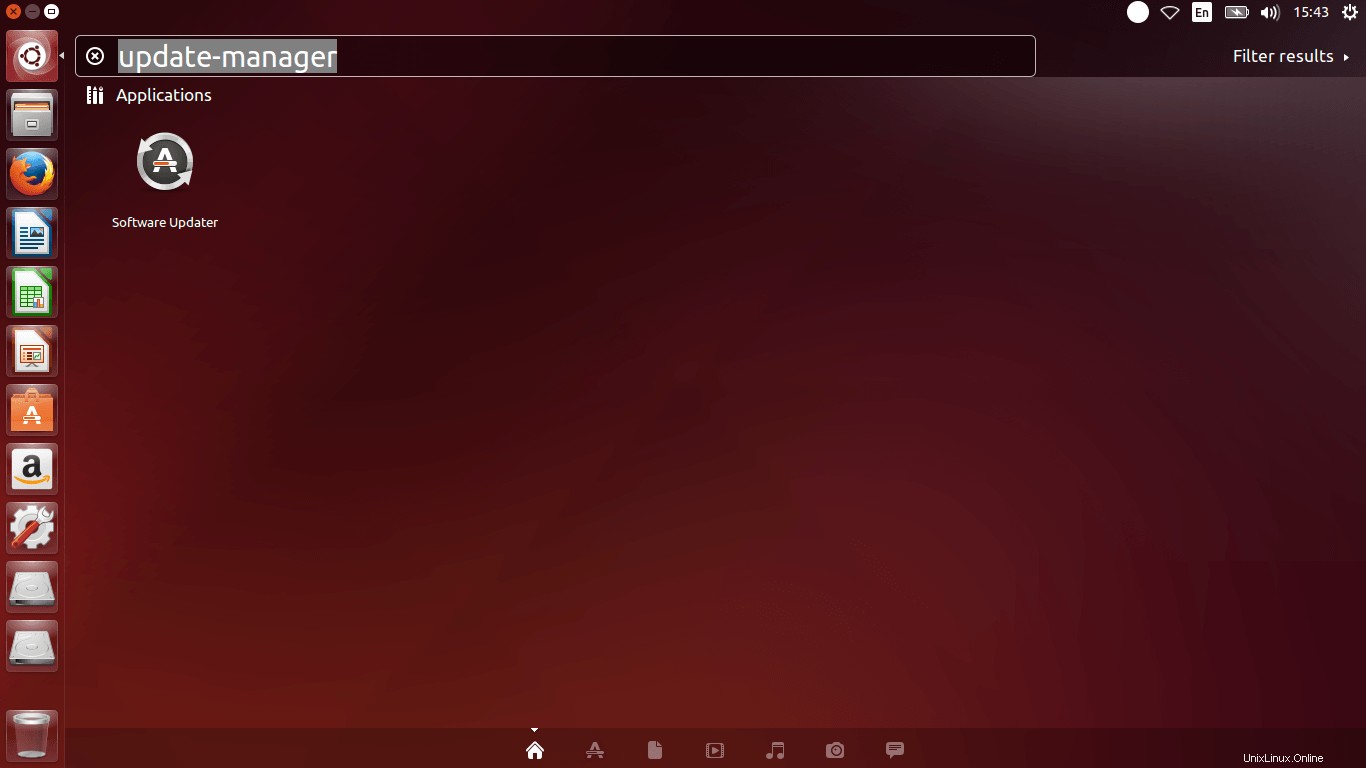
Software Updater füllt die Anwendungen mit verfügbaren Updates.
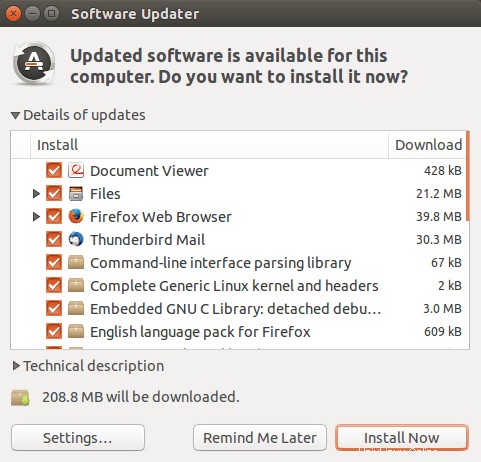
Bevor Sie mit „Jetzt installieren“ fortfahren, klicken Sie auf „Einstellungen“. Ubuntu 14.10 ist die LTS-Version und standardmäßig zeigt der Software-Updater jede LTS-Version von Ubuntu zum Aktualisieren an, sodass Version 15.04 nicht als verfügbares Update angezeigt wird.
Klicken Sie nun auf die Registerkarte „Updates“ und wählen Sie die Option „Für jede neue Version“ im unteren Dropdown-Menü unter der Überschrift „Benachrichtigen Sie mich über eine neue Ubuntu-Version“.
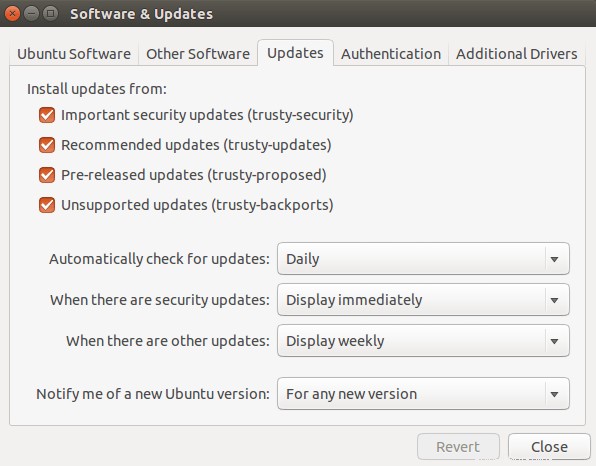
Klicken Sie auf "Schließen" und auf dem vorherigen Bildschirm auf "Jetzt installieren". Alle Anwendungen werden zuerst aktualisiert und dann wird ein Popup-Fenster für die neue verfügbare Ubuntu-Version angezeigt. Klicken Sie auf „Upgrade“ und der Assistent aktualisiert Ubuntu auf 15.04.
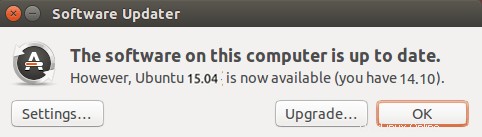
Herzlichen Glückwunsch, Sie haben erfolgreich auf die neueste Version von Ubuntu aktualisiert.
Zusammenfassung
Ubuntu 15.04 ist keine LTS-Version, hat aber einige wichtige Änderungen, insbesondere den Wechsel zu init to system. Insgesamt ist es ein gutes und solides Upgrade mit vielen neuen Funktionen. Daneben kann die neue Version auch einige Fehler enthalten, die im Laufe der Zeit entdeckt und behoben werden. Weitere Informationen finden Sie auf der offiziellen Ubuntu-Website.
